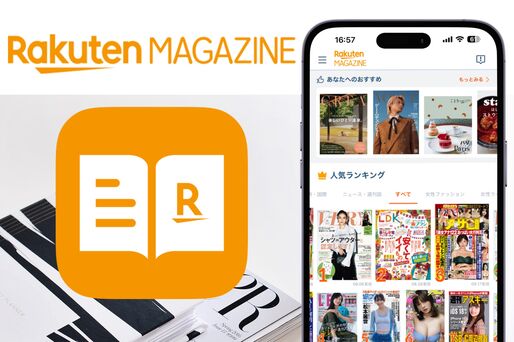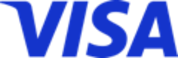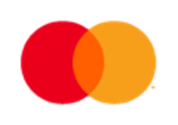「楽天マガジン」は、楽天が提供するサブスク雑誌読み放題サービスで、リーズナブルな料金設定と読み放題雑誌数は業界トップクラスのコスパを誇ります。雑誌読み放題サービスでは珍しい年額プランも用意されており、よりお得に利用したいと考えるユーザーは必見です。
本記事では、楽天マガジンの魅力と弱点をそれぞれ解説したうえで、どんな人に向いているのかをまとめました。

2026年1月13日までに楽天マガジンの年額プランに申し込むと、通常5500円のところ990円(税込)で1年間サービスを利用できます。1カ月あたり約83円という破格です。対象になるのは、初めて楽天マガジンに申し込む人のみとなっています。
楽天マガジンは2500誌以上の雑誌を閲覧でき、本記事でもイチオシの雑誌サブスク。31日間の無料体験も利用できるため、この機会に試してみるのがおすすめです。以下のボタンからアクセスできる公式ページから、通常どおり申し込むだけで割引が適用されます。
990円で年額プランに申し込む
雑誌読み放題サービス「楽天マガジン」とは?
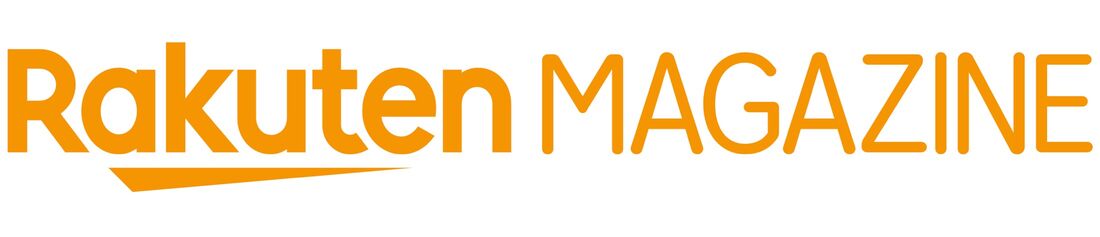
「楽天マガジン」は楽天が運営している雑誌読み放題サービスです。月額572円または年額5500円(税込、以下すべて)で2500誌・1万2000冊以上の雑誌やムック・別冊が読み放題となります。
普通の書店では手に入りにくいバックナンバーでも、売り切れなどによって読めなくなるという心配もありません。
- 料金プラン:月額572円/年額5500円(税込)
- 2026年1月13日までに申し込めば年額990円(初回登録者限定)
- 無料体験期間:31日間
- 読み放題雑誌数:2500誌・1万2000冊以上(2025年10月現在)
- 同時に利用できる端末の数:スマホ・タブレット5台+パソコン2台
- 利用できる端末:iOS/Android端末、パソコン、タブレット
お得な年額プランを用意
月額572円と数冊読めば元が取れてしまう料金に驚くところですが、さらに安くなる5500円の年額プランもあります。年額プランを利用すると、月額料金で1年間契約するよりも1364円お得です。
初回31日間の無料お試し期間も含めれば、実質月額423円の料金で最初の13カ月間利用できるため、コストパフォーマンスで他を圧倒しています。雑誌読み放題サービスで楽天マガジンを契約する予定なら、年額プランを選択することをおすすめします。

さらに楽天マガジンに初めて登録する人であれば、年額プランが990円になるキャンペーンが1月13日まで開催されています。もちろん31日間の無料体験も利用できるため、実質の月額は約76円で最初の13カ月間利用可能です。割引は通常通り申し込むだけで適用されます。
楽天マガジンは、2024年9月1日(日)に料金を改定し、下記のように値上げされました。2024年8月までに年額プランへ加入した人は、少なくとも次回更新までの1年間は従来の料金で利用できます。
| 2024年8月まで | 2024年9月以降 | |
|---|---|---|
| 月額プラン | 418円 | 572円(154円値上げ) |
| 年額プラン | 3960円 | 5500円(1540円値上げ) |
| 2024年8月まで | 2024年9月以降 | |
|---|---|---|
| 月額プラン | 293円 | 422円(129円値上げ) |
| 年額プラン | 2772円 | 4070円(1298円値上げ)※ |
※9月1日(日)以降の年間契約の更新タイミングより新利用料金が適用
マルチデバイス利用に対応

楽天マガジンは、スマートフォンやタブレット、パソコンから同時に閲覧できるマルチデバイスに対応しています。
アプリをインストールしたスマートフォンやタブレットなら、1つのアカウントに対し最大5台まで利用可能。ログインすると自動で新規デバイスとして登録されますが、登録デバイスはいつでも削除できます。また5台登録した状態でも2つのブラウザまで同時に閲覧でき、デスクトップやノートパソコンなどの大きな画面で雑誌を楽しめます。
対応OSは、iOS 15.4以上、Android 7.0以上、MacOS 12.3以上、Windows 8.1以上です。
31日間の無料体験を試す
楽天マガジンの7つの魅力
ライバルの多い雑誌読み放題サービスのなかで、楽天マガジンの持つ魅力を紹介します。
年額プランを完備、最強のコストパフォーマンスを実現
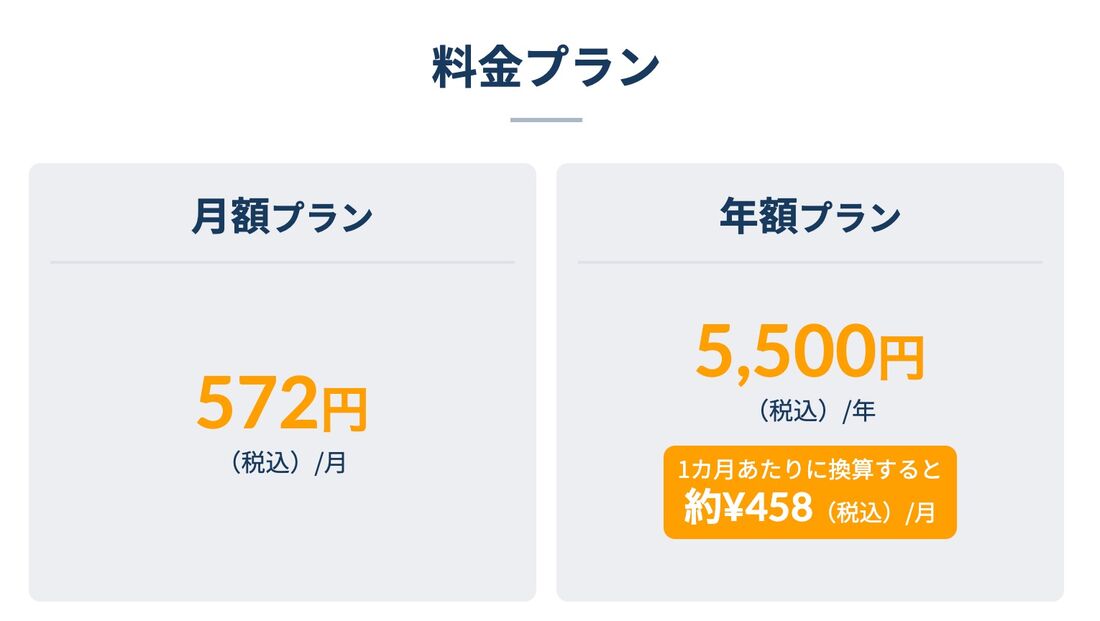
楽天マガジンにはお得な年額プランがある
上述のとおり、楽天マガジンの利用料金は月額572円です。楽天マガジンとよく比較される「dマガジン」は月額580円なので、月額で見るとほとんど違いはありません。
ただし、楽天マガジンに関しては年額プランが用意されています。年額プランは5500円なので、月額プランを1年間継続した場合との差は1364円です。つまり、実質約458円の月額料金で利用するのと変わらない計算になります。
dマガジンの場合は年間で6960円なので、楽天マガジンの年額プランを利用すればdマガジンより1460円お得です。
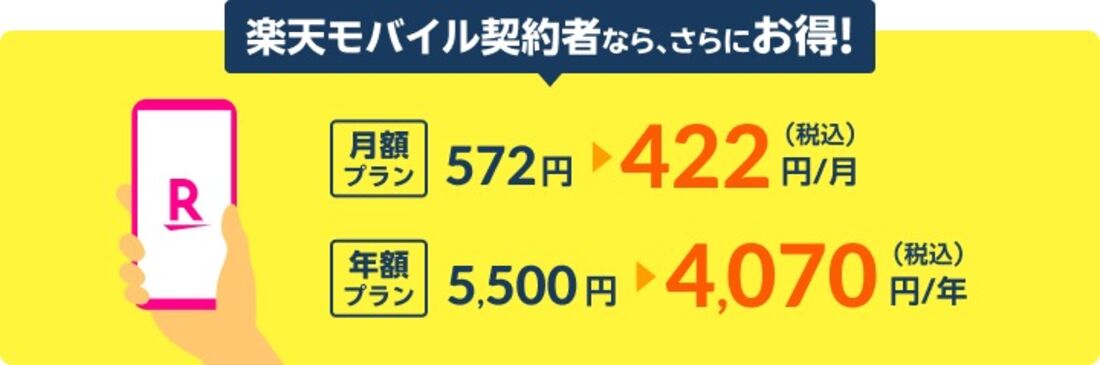
楽天モバイルの「Rakuten最強プラン」を契約しているユーザーなら、26%オフの金額で楽天マガジンを利用することができます。楽天マガジンを一度利用したことがある人でも、再申し込みで26%オフで利用できます。
- 月額プラン:
年額572円→月額422円 - 年額プラン:
年額5500円→年額4070円
なお、無料期間が30日から90日間に延長されるキャンペーンは2025年3月末で終了しました。
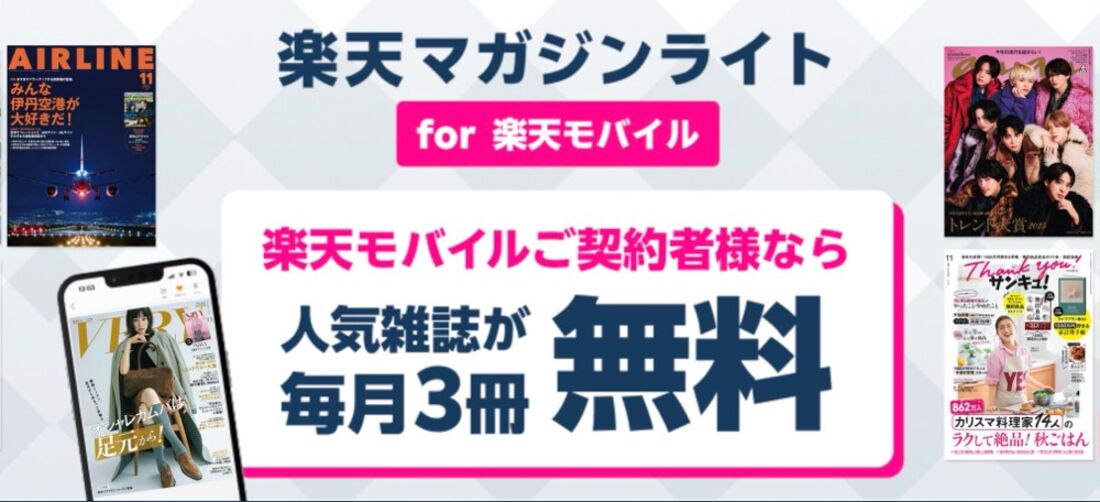
楽天モバイル契約者限定で、対象コンテンツの中から毎月好きな雑誌が3冊無料で読める「楽天マガジン ライト for 楽天モバイル」(月額使用料0円)の提供が2025年4月7日より開始しました。
楽天モバイルは、月間データ使用量に応じて料金が変動する仕組み。月額3278円で高速データ通信が無制限で利用できるほか、楽天市場で買い物した際のポイント倍率がアップするなどの特典もあります。携帯の乗り換えを検討中の人はこの機会に楽天モバイルに変えてみるのもおすすめです。
楽天ポイントが貯まる・使える
楽天マガジンの月額・年額料金の支払い金額に応じて、楽天ポイントも付与されます(100円ごとに1ポイント)。「楽天経済圏」で楽天ポイントをたくさん貯めたいユーザーには嬉しい点です。
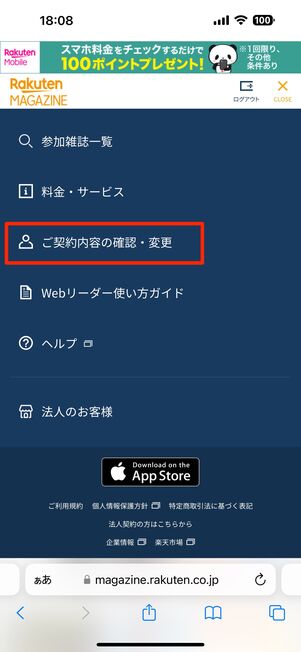
ブラウザのメニューボタンから[ご契約内容の確認・変更]をタップ
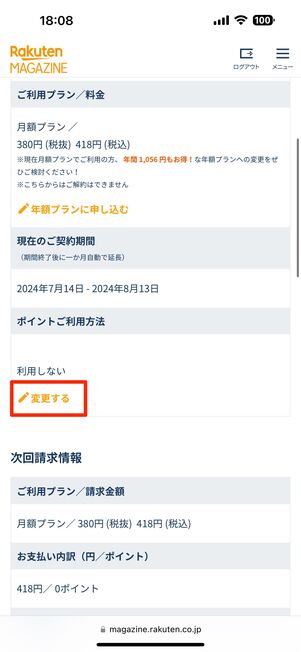
ポイントご利用方法の部分で[変更する]をタップ
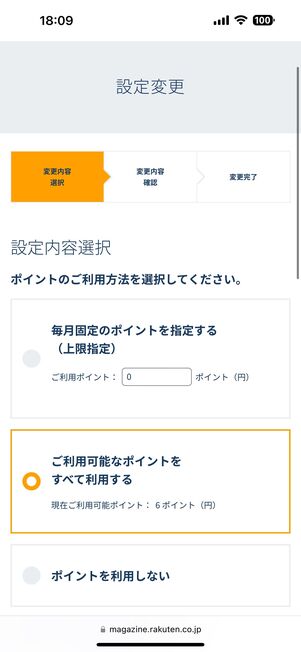
「ご利用可能なポイントをすべて利用する」にチェックを入れる
また、保有している楽天ポイントでサービスの利用料金も支払えます。期間限定ポイントなど、使い道に迷うポイントを支払いに充てるのもおすすめです。
楽天マガジン公式ページのメニューから[ご契約内容の確認・変更]に進み、「ポイントご利用方法」項目の[変更する]をタップすれば設定できます。
楽天ポイントを貯めるなら楽天カード
2500誌以上が読めるトップクラスのラインナップ
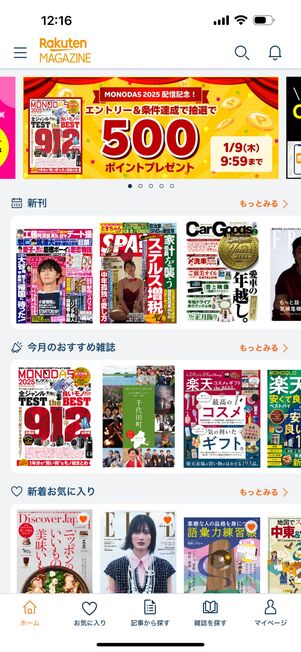
楽天マガジンのトップページ
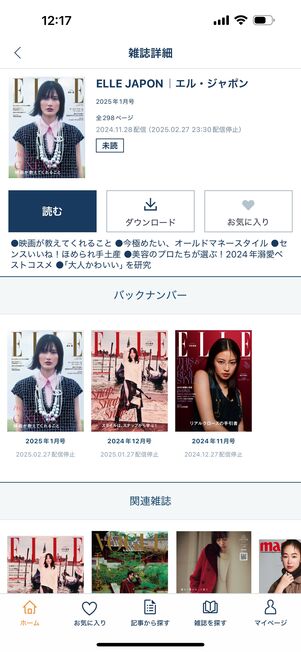
雑誌の詳細画面ではバックナンバーも並ぶ
楽天マガジンは雑誌に特化した読み放題サービスです。ラインナップは2500誌・1万2000冊以上で、週刊誌やファッション誌、ビジネス誌など、あらゆる分野の雑誌を揃えており、ほとんどの雑誌はバックナンバーも扱っています。
雑誌以外では、ムックや別冊もラインナップに含まれています。その内訳は、雑誌が約550誌、残りがムック・別冊です(いずれも2025年10月時点)。

ホーム画面左上のメニューボタンをタップ
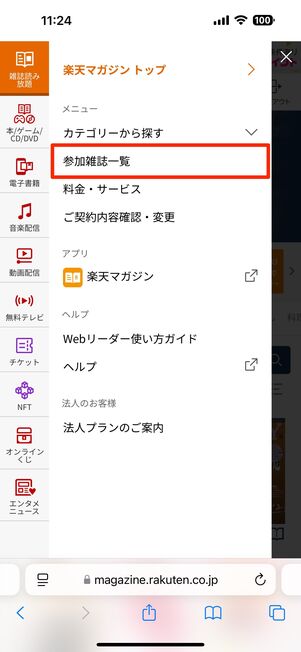
[参加雑誌一覧]をタップ
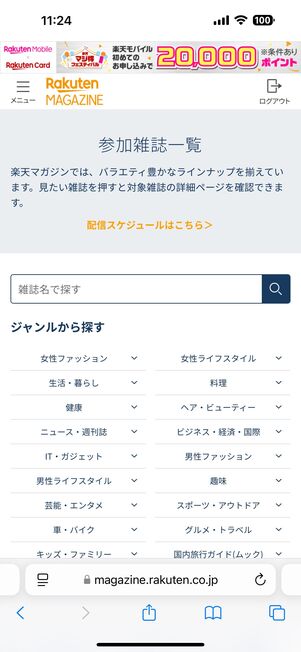
参加雑誌をジャンルごとに確認できる
主要な雑誌は網羅していますが、自分の読みたい雑誌があるかどうか確認しておきましょう。楽天マガジンのWebページでは、参加雑誌一覧を掲載しています。トップページ右上のメニューボタンをタップして[参加雑誌一覧]を選ぶと、下にスクロールして[すべての雑誌ラインナップはこちら]をタップすれば、雑誌の一覧・検索や配信スケジュールの確認ができます。
なお、アプリオ編集部でも独自に楽天マガジンの収録雑誌をまとめています。ジャンル別に表でまとめているので、こちらも参考にしてみてください。
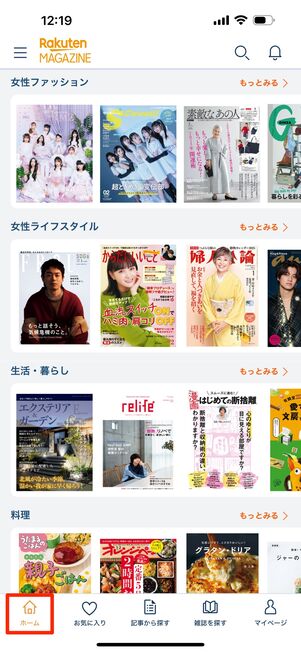
「ホーム」タブに新着の雑誌が並ぶ
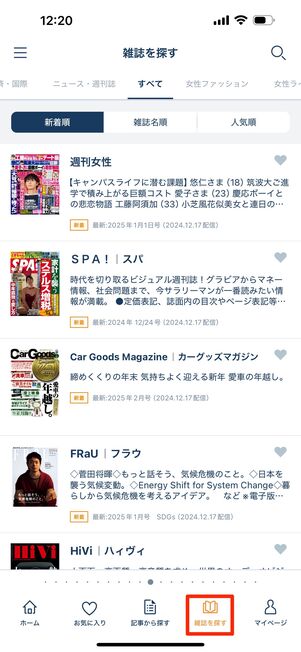
「雑誌を探す」タブでは新着・雑誌名・人気順に並び替えできる
実際に雑誌を選ぶときは、アプリの「ホーム」タブや「雑誌を探す」タブを利用します。「ホーム」タブでは雑誌がジャンルごとに整理されているので、書店で雑誌を選ぶのに近い感覚です。ホーム画面に並ぶ雑誌は自分に興味のあるジャンルのみにカスタマイズすることもできます(詳細は後述)。
雑誌名や人気順で探したいときは「雑誌を探す」タブが便利です。読みたい雑誌が決まっているなら、雑誌名から探したほうが早いかもしれません。
ジャンルは全部で20あります。雑誌の種類は多いものの、カテゴリが細かく分かれているので探しやすい印象です。
- 女性ファッション
- 女性ライフスタイル
- 生活・暮らし
- 料理
- 健康
- ヘア・ビューティー
- ニュース・週刊誌
- ビジネス・経済・国際
- IT・ガジェット
- 男性ファッション
- 男性ライフスタイル
- 趣味
- 芸能・エンタメ
- スポーツ・アウトドア
- 車・バイク
- グルメ・トラベル
- キッズ・ファミリー
- 国内旅行ガイド(ムック)
- 海外旅行ガイド(ムック)
- Foreign Magazine
「国内旅行ガイド(ムック)」と「海外旅行ガイド(ムック)」のみムックという表記が付きますが、実際にはあちこちのジャンルにムックや別冊が振り分けられています。雑誌とムック・別冊は書店で同じコーナーに並んでいることが多く、楽天マガジンでも雑誌とムック・別冊はあまり区別されていません。
「記事から探す」で話題の記事をナナメ読み
楽天マガジンで便利なのが、記事をナナメ読みできる「記事から探す」タブです。楽天マガジン編集部がおすすめする記事が、雑誌のジャンル別に表示されていて、タップするだけで該当の記事を読むことができます。
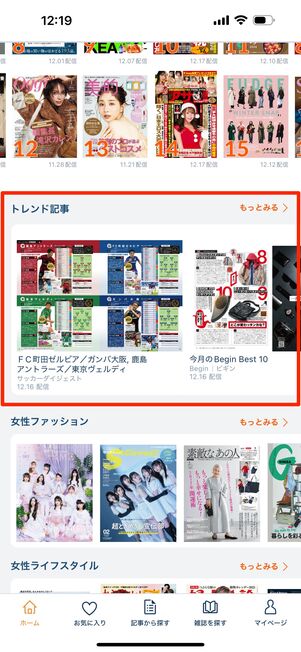
「トレンド記事」では話題の記事が確認できる

「記事から探す」タブではジャンル別でおすすめ記事がピックアップされる
「トレンド記事」には、あらゆるジャンルの雑誌から記事がピックアップされています。各記事には見開きの誌面イメージが表示されているので、見て読むかどうかを判断できます。
「記事から探す」では、話題のニュースやためになる情報が雑誌のジャンル別に20前後ずつピックアップされています。トレンド記事よりもテーマのばらつきがないので、より興味のある記事を探したいときは、こちらを覗いてみるのをおすすめします。通勤中や休憩中などの隙間時間に読むものを探すのにもぴったりです。
なお、デジタル版と紙の雑誌は完全に同じではありません。読み放題サービスで配信される雑誌では、読めない特集や記事もあるので注意が必要です。出版社の意向によりデジタル版では閲覧できるページや内容が誌面と異なるほか、権利処理(タレントやモデルの著作権)の理由で一部広告や人物などが表示されないことがあります。
楽天マガジンの「トレンド記事」から注目の記事をピックアップしました。
- 今月の10万以下↓のいち長居(STORY 2026年1月号)
- 老後までに1億円投資がますます重要に!(日経マネー 2026年1月号)
- 愛らしさににっこり。小さな雪だるまケーキ(オレンジページ 2025年12月17日号)
- ニューモデル情報を総まとめ! COMING UP NEXT(ニューモデルマガジンX 2026年1月号)
- 新製品先取りテスト!(家電批評 2026年1月号)
雑誌名だけでなく記事内からもキーワード検索ができる
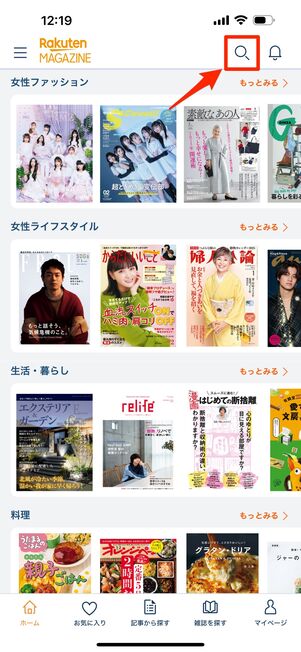
トップページ右上の「虫眼鏡」マークをタップ
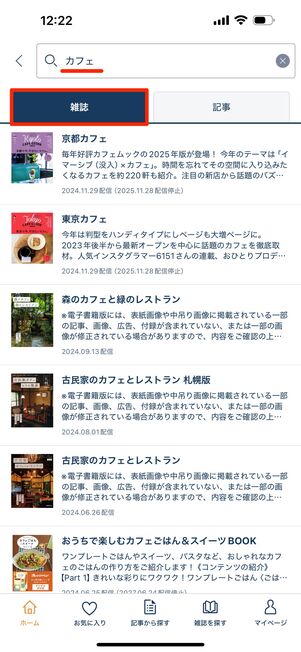
雑誌名から探す
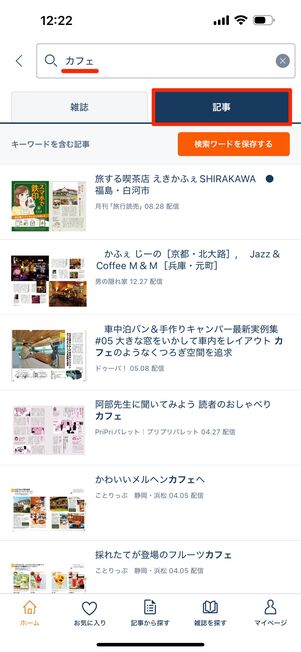
キーワードを含む記事から探す
雑誌を探したり、特定のテーマに関する記事を探したりするのに便利なのが検索機能です。たとえば「カフェ」を扱った雑誌や記事を探したいときは、キーワードを入力して検索します。人名でも検索できるので、好きなアーティストの記事を集めるのに最適です。
検索結果は、「雑誌」と「記事」の2つのタブに表示されます。検索では、雑誌名や雑誌の詳細画面に表示される説明文、目次データを対象に検索されます。バックナンバーも検索対象になり、過去の雑誌からも情報をスムーズに集められます。
スマホでも雑誌を読んでいる感覚を再現するビューワー

ビューワー画面

ピンチ操作で拡大
楽天マガジンのビューワー画面は、雑誌を読む感覚を再現しています。基本操作はスワイプでページをめくるだけとシンプルです。スマホでは文字が小さくて読みにくく感じますが、画面をピンチ操作すると拡大表示になります。ダブルタップでも拡大できますが、より正確で好きな大きさに拡大するならピンチでの操作をおすすめします。
ちなみに、次のページに移動すると表示倍率が戻ってしまう点は好みが分かれます。スマートフォンでは拡大表示が基本となるため、いちいち拡大し直すのは面倒です。そのままの倍率で表示してくれたほうがありがたいと感じる場面が多いかもしれません。

画面をタップするとメニューを表示できる
画面をタップするとメニューが表示されます。目次を表示して読みたい記事へジャンプしたり、「お気に入り」や「ふせん」の登録ができるほか、画面下部にはページの一覧(プレビュー)がサムネイルで表示されます。左右にスワイプして読みたいページをタップすると、そのページへ直接ジャンプします。

あとで読みたいページにふせんを貼れる
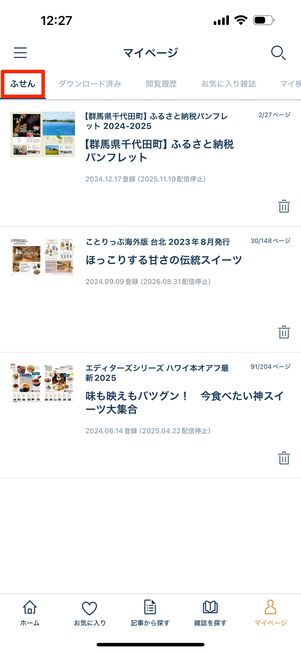
マイページ内「ふせん」タブ内に保管される
「ふせん」は、あとで読み返したい箇所に登録するための機能です。ふせんに登録したページは「マイページ」タブの「ふせん」で管理され、配信期間中であればページをタップするだけで、雑誌の該当ページがすぐに開きます。
好きなジャンルだけ表示できるホーム画面のカスタマイズ機能
アプリを起動したときに表示されるホーム画面(「ホーム」タブ)は、デフォルトの状態だとオールジャンルの雑誌が表示されています。上の方に掲載されているのは女性ファッション誌や女性ライフスタイル誌です。
ホーム画面を自分好みにカスタマイズすることで、より快適に楽天マガジンを利用できます。興味のある分野が決まっているならぜひホーム画面のカスタマイズや雑誌のお気に入り登録をしておきましょう。
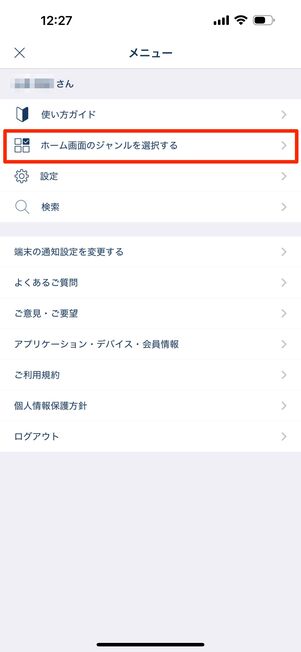
メニュー画面から[ホーム画面のジャンルを選択する]をタップ
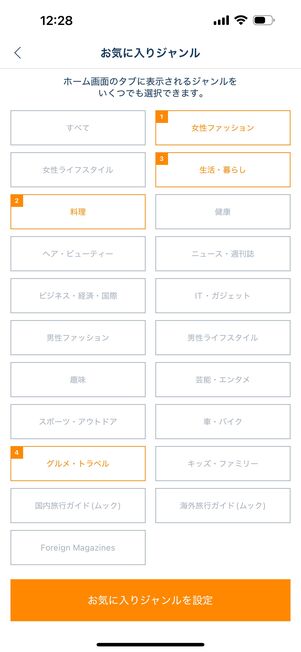
ホーム画面に表示したいジャンルを選ぶ
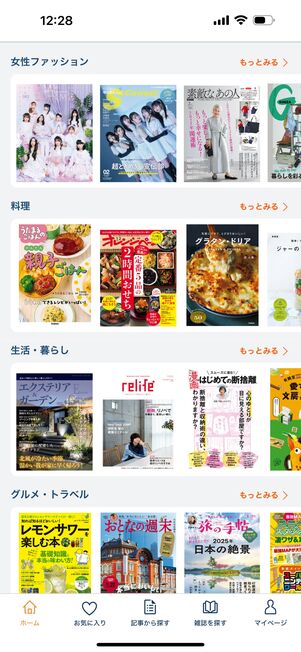
選んだジャンルのみが並ぶようになる
メニューを開き、[ホーム画面のジャンルを選択する]をタップします。表示したいジャンルを選び、[お気に入りジャンルを設定]を押せば、設定は完了です。
興味のないジャンルの雑誌を非表示にすることで、読みたい雑誌に最短でアクセスできます。ジャンルのお気に入り機能と言い換えてもよいかもしれません。このひと手間で楽天マガジンがさらに使いやすくなります。
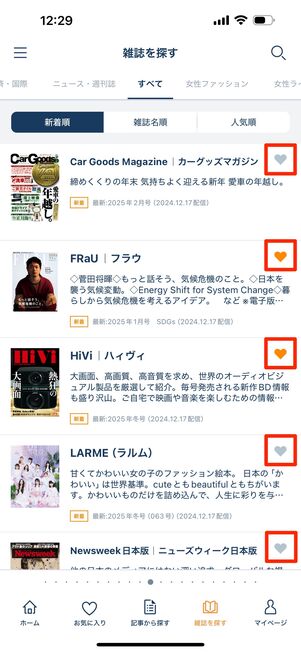
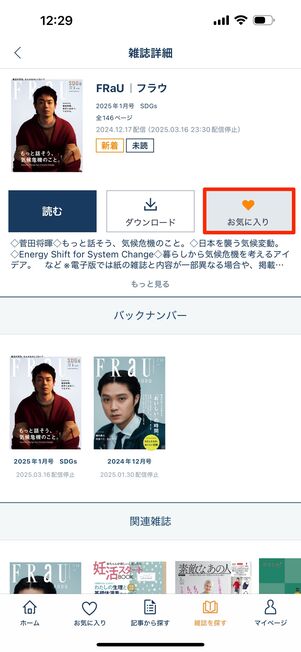
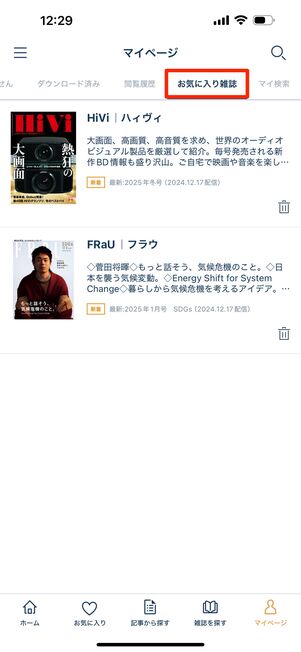
雑誌の一覧や詳細画面で「お気に入り」のマークをタップ
「お気に入り」への登録は、雑誌の詳細やビューワー画面からおこないます。ハートアイコンの「お気に入り」ボタンをタップすると、お気に入りへの登録が完了します。通知が有効になっていれば、新刊の配信と同時にお知らせが届きます。
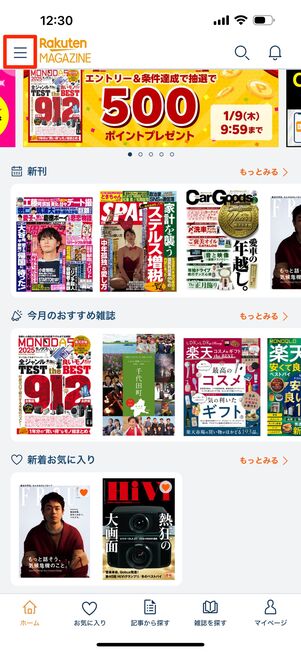
メニューボタンをタップ
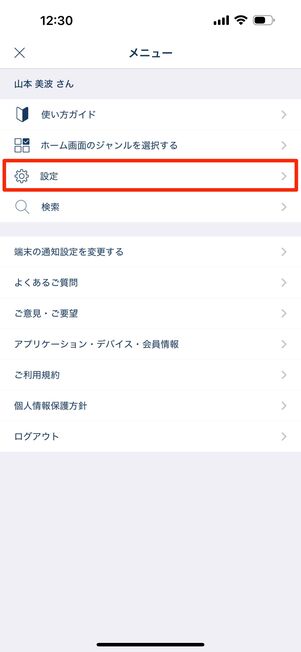
[設定]をタップ
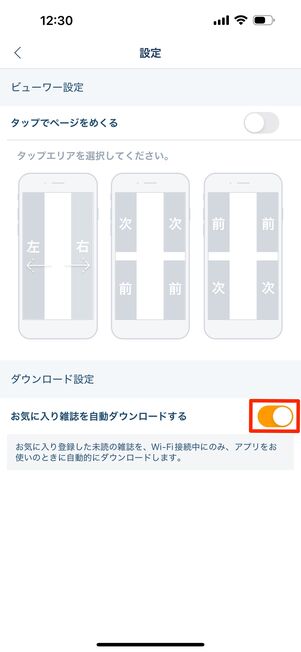
自動ダウンロードを「オン」にする
自動ダウンロードを設定できるのも、お気に入りの特徴です。
お気に入りに登録した雑誌の新刊が配信されるのと同時に端末に自動でダウンロードされるので、あらかじめオフライン用にダウンロードする手間が省けます。Wi-Fi接続時のみダウンロードしてくれます。ただ、お気に入りに登録したすべての雑誌がダウンロードされてしまう点に注意が必要です。
31日間の無料体験を試す
楽天マガジンの3つの弱点
楽天マガジンを使っていて気になる点や、サービスで改善が望まれる弱点についてまとめました。
ダウンロードデータを手動で管理する必要がある
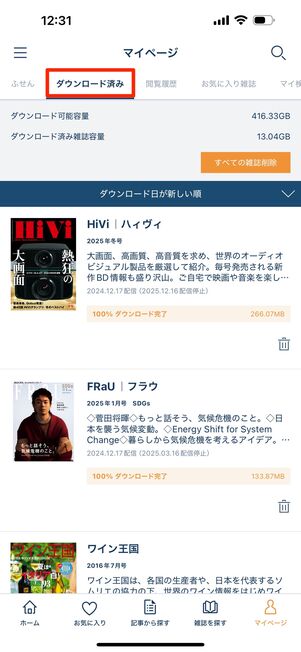
閲覧すると自動ダウンロードされる
楽天マガジンでは、開いた雑誌はすべて自動でダウンロードされます。表紙から選んでも、記事から選んでも全体がダウンロードされるので、ダウンロードサイズが大きくなりがちです。ダウンロードした雑誌の自動削除もないため、容量の管理は手動でおこなう必要があります。
「マイページ」タブの「ダウンロード済み」では、ダウンロード済み雑誌容量やダウンロードした雑誌の一覧が表示されます。すべての雑誌削除でダウンロードした雑誌の一括削除や、1冊ずつ選択しての削除も可能です。
雑誌のファイルサイズが大きい
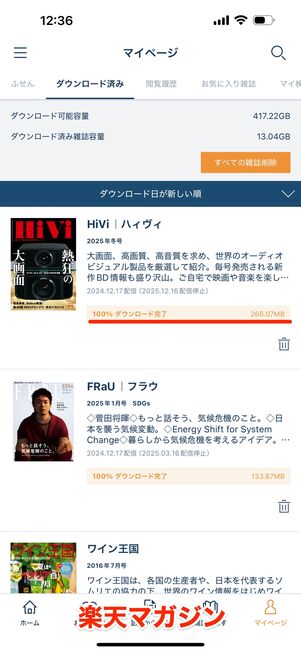
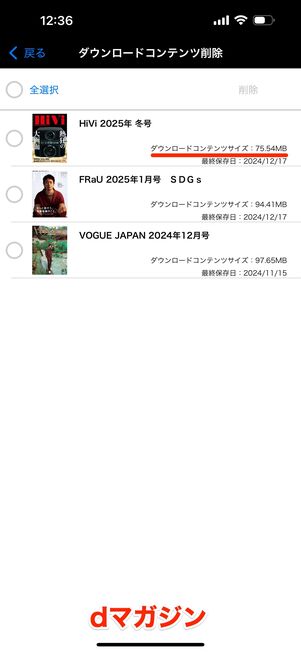
雑誌にもよるが、楽天マガジンのほうがdマガジンよりもファイルサイズが大きい
dマガジンなどに比べて、楽天マガジンは1冊の雑誌のファイルサイズが大きめです。雑誌にもよりますが1.5〜2倍近く違うこともあります。モバイル通信でダウンロードをおこなうと、それなりにファイルサイズもかさみます。Wi-Fiのない場所で利用するなら、面倒でもあらかじめダウンロードしておくのがおすすめです。
一方で、ファイルサイズが大きいことにはメリットもあります。それはパソコンやタブレットの画面で閲覧したときに、拡大しても文字がつぶれないという点です。小さなキャプションもくっきり見えるので、パソコンやタブレットで雑誌をよく読む人にはうれしいポイントです。
なお、楽天マガジンのAndroid版アプリでは、SDカードに雑誌データをダウンロードできます。本体のストレージを消費したくないときは、保存場所をSDカードに変更するのがおすすめです。
ブラウザ版の機能が少ない

ブラウザ版には「記事から探す」やふせん機能などがない
ブラウザから利用するWeb版の楽天マガジンは、アプリ版と違って機能が平凡です。ふせんやお気に入り機能、検索機能などが使えません。またダウンロードもできないので、オフライン機能も当然ありません。
ブラウザ版は雑誌を閲覧するだけのビューワー機能のみ提供されています。なかでも残念なのが、おすすめ記事がないこと。記事単位で読みたい雑誌を見つけられません。
このほか、拡大した画面をスクロールするのにドラッグ操作が必要な点も感覚的とは言えず、慣れが必要です。
31日間の無料体験を試す
まとめ:楽天マガジンが向いている人は?
他社を圧倒する最高のコストパフォーマンスが強みの読み放題サービスです。ラインナップも2500誌・1万2000冊以上と大満足。旅行ガイドやレシピなどのムック・別冊本も充実しているので、日々の情報集めから、趣味やレジャーなどにも役立ちます。手ごろにたくさんの雑誌を読みたい人におすすめです。
楽天マガジンでは、31日間の無料体験のほかに「申し込まずに立ち読みする」ことも可能です。雑誌の一部を立ち読みできるので、興味があれば試してください。また、楽天ポイントが貯まるお得なキャンペーンなども随時開催されているので、まずは公式サイトで最新情報をチェックしてみましょう。
31日間の無料体験を試す